谷歌浏览器清电脑缓存
谷歌浏览器清电脑缓存?
很多朋友在用谷歌浏览器上网,感觉时间一长,怎么浏览器就卡卡的了,有时候打开网页慢,有时候视频加载也好慢。这种情况呢,其实还是缓存积累太多了。很多人会误以为是电脑配置不行,或者网络卡顿,其实未必。缓存不清理,问题就会逐渐显现。这种问题,小编见过很多次啦。大家也可以往缓存方向考虑,说不定一清理就能恢复浏览器的流畅度了。
一、谷歌浏览器清缓存的方法
方法一:通过设置清理缓存
1.打开谷歌浏览器后,点右上角的三个点,找到“设置”。在设置里找到“隐私与安全”,里面会有一个“删除浏览数据”。
2.点进去后,可以勾选“缓存的图片和文件”,再点击确认清除。这样缓存就会被删除。
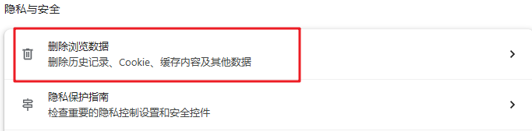
方法二:用快捷键快速清理
1.在浏览器界面,直接按下 Ctrl + Shift + Delete。
2.会跳出一个清理窗口,选择“缓存的图片和文件”,再点“删除数据”,就能马上完成。这个方法省去了到设置里翻来找的过程。
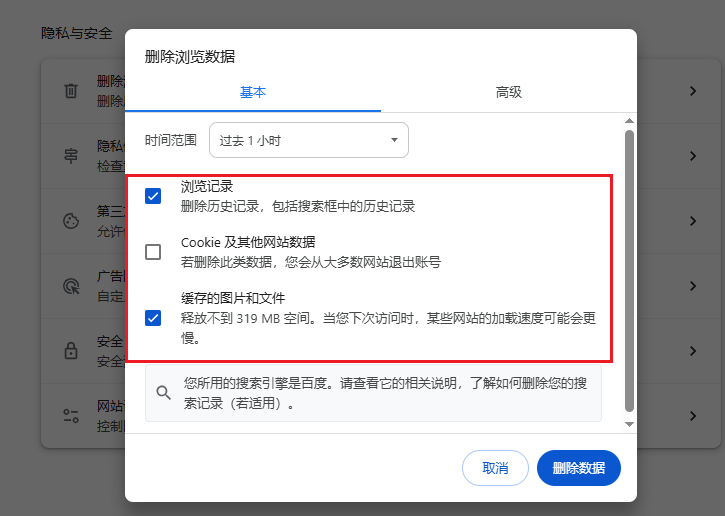
二、系统工具清理谷歌缓存的步骤
1.下载并保存在桌面上的Windows系统工具,双击启动后进入“C盘清理”功能页面,点击“软件专清”下的“扫描”按钮,开始扫描。
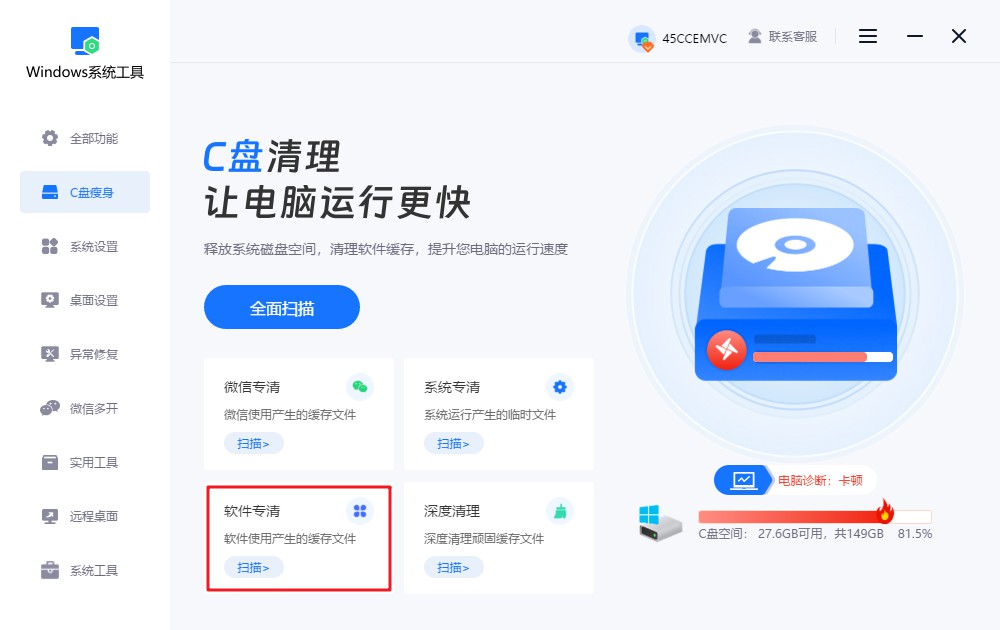
2.Windows系统工具正在对软件所产生的缓存文件进行扫描,整个过程可能需要一些时间,请不要中断操作。具体时间取决于文件的数量。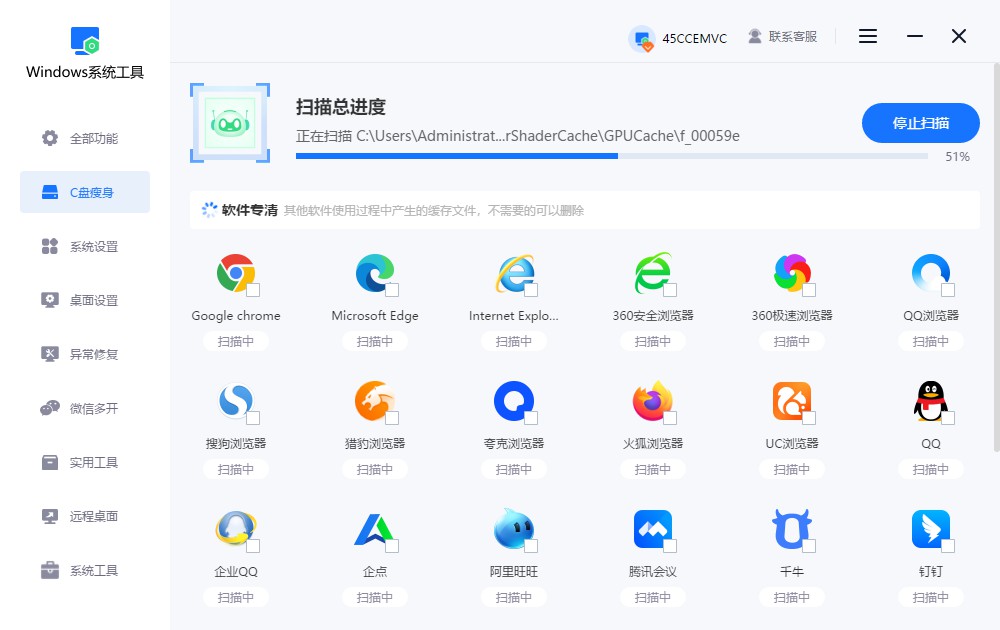
3.系统工具扫描结束后,您只需勾选需要删除的缓存文件,然后点击“一键清理”按钮,剩下的交给系统处理。
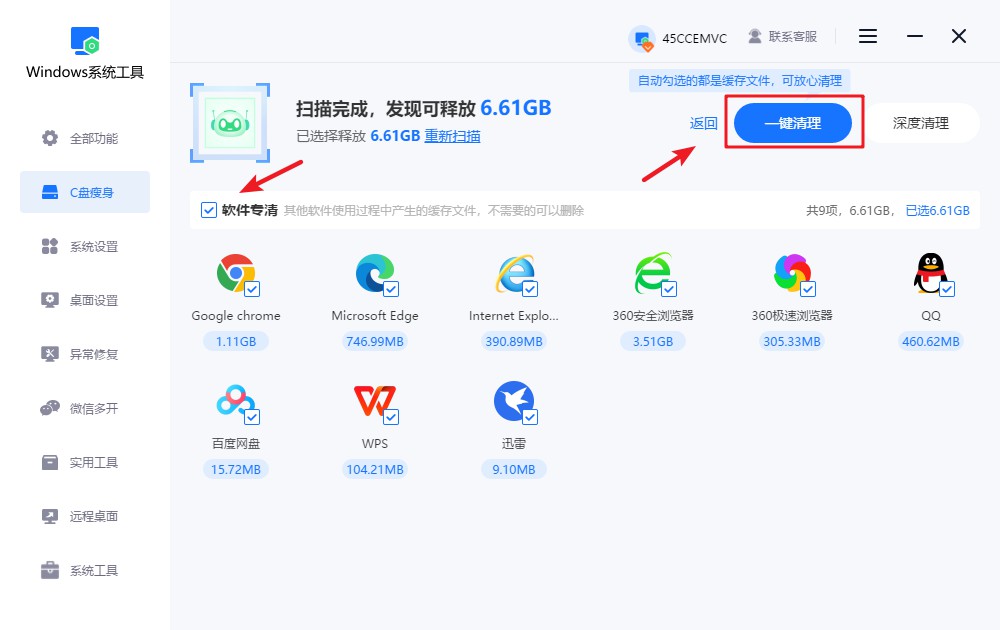
4.清理过程可能会中断部分当前运行的程序。为了避免丢失数据或打断工作,请保存所有重要文件。如果一切无误,点击“确认”开始清理。
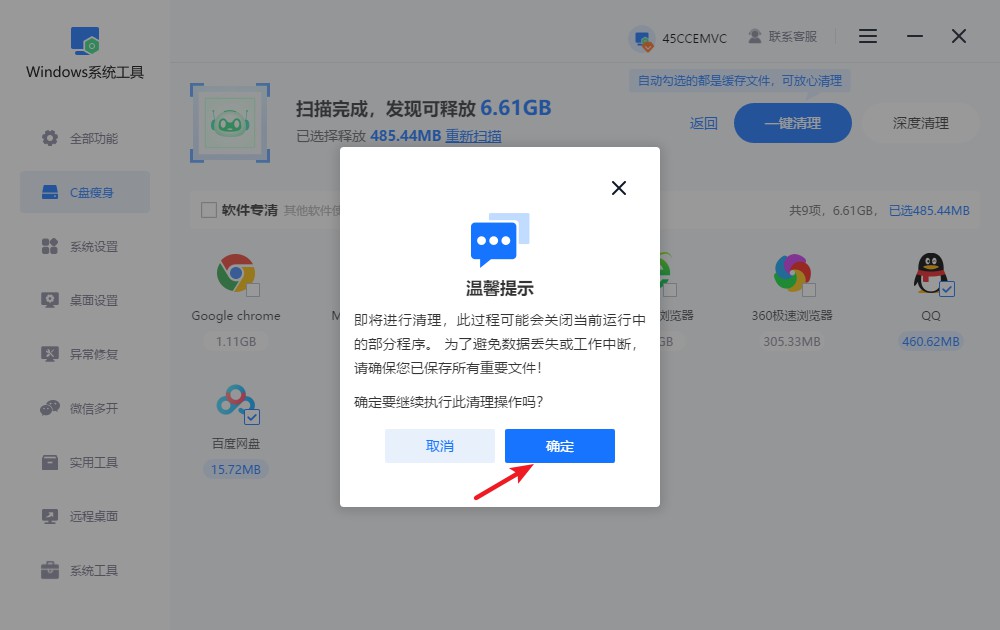
5.缓存文件清理过程正在进行中,请耐心等候,不要打断,否则可能导致清理未完成。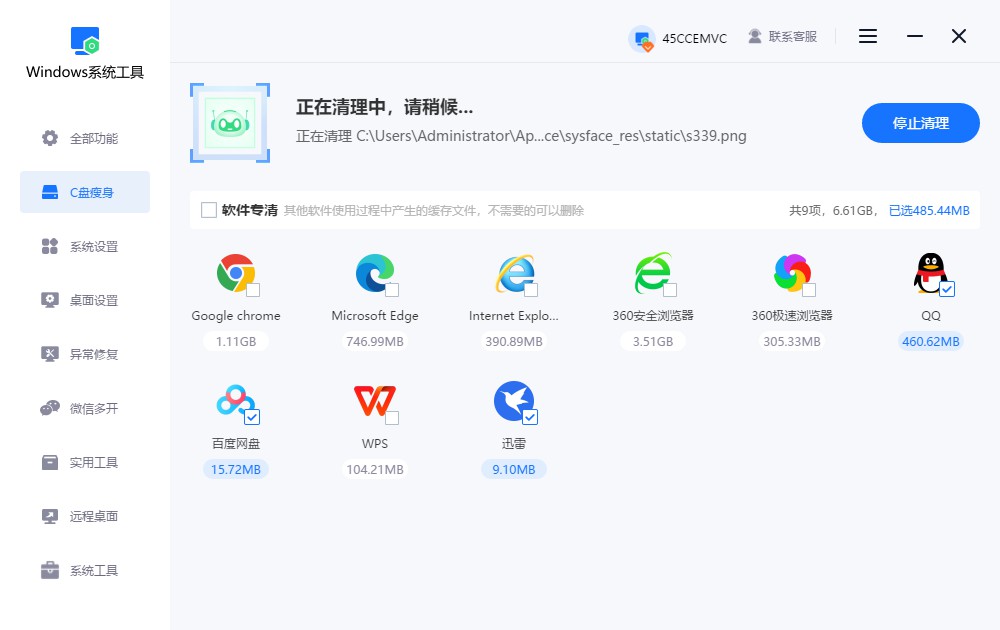
6.清理任务完成,释放的磁盘空间已显示在界面上。若您已确认,可以点击“返回”离开当前页面。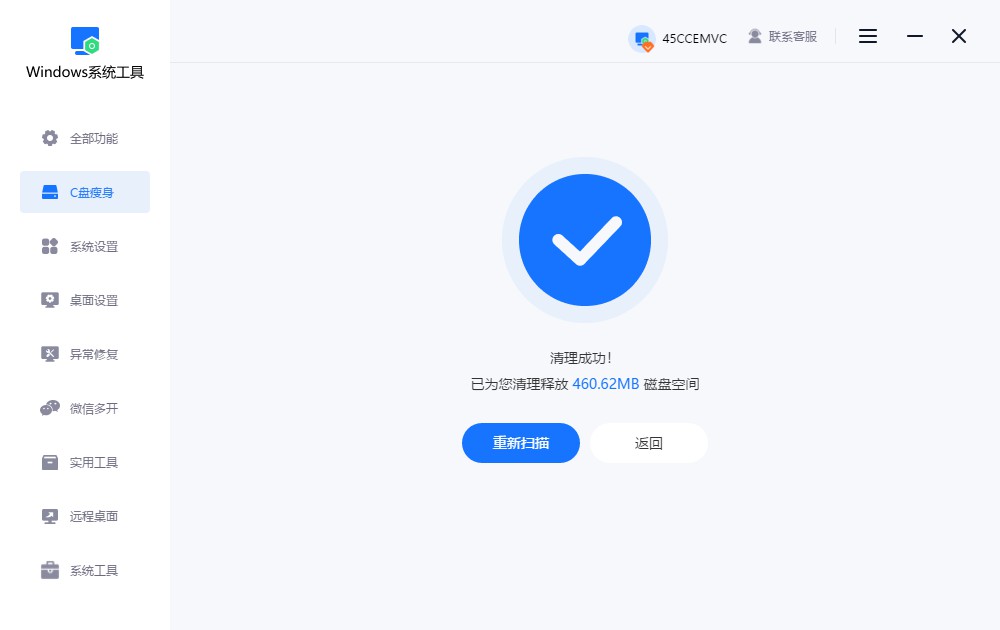
三、谷歌浏览器清缓存的注意事项
清理的时间范围要自己选择好:
如果只是想解决某个网页打不开的问题,其实只清理最近几天的缓存就够了,没必要把全部的都删掉。
上文就是详细的谷歌浏览器清电脑缓存教程啦!如果你也遇到过浏览器变慢、网页打不开这种问题,先试一下清理缓存吧。清理缓存并不是很复杂的事情,谷歌浏览器本身就提供了相关功能,前两个方法都是直接用自带的功能清理。如果你觉得不够彻底,还可以辅助windows系统工具。
本文为https://www.it7t.com原创内容,未经授权禁止任何形式的转载、摘编或镜像复制。
分享:
分享至微信朋友圈

扫码关注
公众号
分享至微信朋友圈

下一篇
电脑浏览器缓存怎么清除呢相关文章
查看更多清电脑QQ浏览器缓存
清电脑QQ浏览器缓存?不管是哪一个浏览器,它的缓存本身都不是坏东西,为了让网页打开更快、图片不用反复加载。但问题是,时间一长,这些缓存文件会越攒越多,旧网页、过期图片、临时脚本,全都留在电脑里,占着空间,[详情]
谷歌浏览器清除缓存电脑
谷歌浏览器清除缓存电脑?谷歌浏览器现在确实用的人很多,用着也顺手,但缓存越来越多,其实也是很正常的现象。我们每天都要用浏览器查看很多资料、有很多的图片加载出来,浏览器都会把这些内容临时存到电脑里,时间一长,[详情]
手动清理电脑缓存?手动清理电脑缓存办法
最近,不少用户反映电脑运行变得缓慢,部分人怀疑是暗藏病毒作祟。实际上,很多时候电脑卡顿是由于长时间使用过程中积累的缓存垃圾过多所致。这些缓存包括系统临时文件、浏览器缓存以及各类应用程序产生的冗余数据等,它们占用了大量磁盘空间,进而影响系统性能[详情]
电脑清除软件缓存?电脑清除软件缓存方法
电脑使用过程中,各类软件也在不断产生缓存文件。这些缓存初期可提升加载速度,但积累过多会导致磁盘空间被大量占用,甚至引发系统卡顿、软件响应迟缓等问题。清理缓存的方法多样,既可手动删除路径实现精准清理,也可借助第三方工具一键扫描并批[详情]
浏览器清除电脑缓存方法
浏览器清除电脑缓存方法?明明网速不慢,可网页打开特别慢,刷新好几次还是老样子,甚至登录网站总是提示异常。电脑本身也没卡死,别的软件都正常,就是浏览器用着不顺。你是不是也是这样?首先,别怀疑是网络问题,[详情]
相关问答
查看更多电脑缓存文件在哪儿,怎么删除
第三方工具省心版(不想折腾的选) ① 推荐工具: 本站的windows系统工具:打开点“垃圾清理”,自动扫缓存、临时文件,勾选删就行 DISM++(开源):选“空间回收”→勾“临时文件”+“过期补丁”,深度清系[详情]
笔记本电脑缓存怎么清理
笔记本清缓存别忘了顺带清下物理‘缓存’——出风口的灰尘!用久了散热口堵住会过热降频,电脑就卡。断电后用吹风机冷风档吹吹散热口,保持散热良好,这也是保持笔记本流畅的重要一步[详情]
怎样彻底清除uc浏览器垃圾
如果你是多个设备用UC,记得清理前先同步一下收藏夹。在“设置”->“云同步”里确保数据已经同步到云端,这样就算清理干净了,重新登录账号后书签、历史记录还能找回来,不用担心数据丢失。[详情]
